欢迎您访问我爱IT技术网,今天小编为你分享的电脑教程是:【DIY必备知识:新电脑如何分区】,下面是详细的分享!
DIY必备知识:新电脑如何分区
【导读】生活中,很多朋友更愿意DIY,而不是选择整装电脑。那么新电脑如何分区呢,虽然在买的时候师傅基本上都会帮你搞定。但是了解一下相关方面的常识,对日后的使用也有好处。本文土巴兔小编就带大家来深入了解一下新电脑如何分区的相关常识。
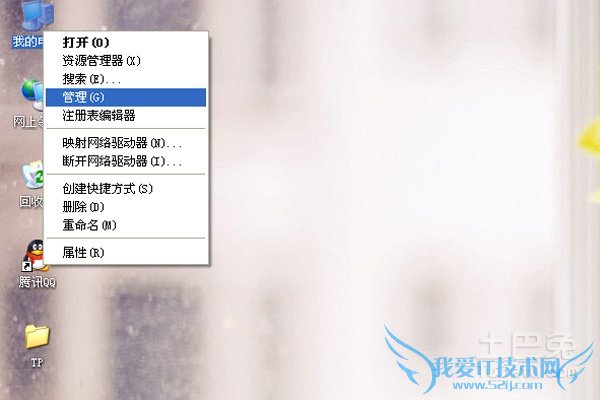
图1
新买来的电脑基本上都是需要给硬盘来分区的,系统盘、文件盘区分开来,会给以后的使用带来极大的便利。如果你也想为新买的电脑分分区,就随小兔来看看下面这篇新电脑如何分区的文章吧!
图文详解新电脑如何分区
1、新电脑装好系统之后,鼠标右键点击电脑桌面“我的电脑”,找到“管理“一项,双击将其打开,你就能看到”计算机管理“ 。(如图1)
2、在”计算机管理“页面上找到”存储“下的”磁盘管理“,双击将其打开,这时候你可以在右侧看到电脑的磁盘及分区情况。(如图2)

图2
3、在为新电脑分区之前,首先需要根基实际的硬盘大小确定分区大小。如果硬盘是500G的话,可以考虑将其分为100G、100G、100G、200G四个区。当然也可以根据自己的实际情况进行确定。
4、确定好之后即可开始分区流程。点击想要分区的磁盘,使用鼠标右键单击,选择”压缩卷“或者是”新建逻辑驱动器“,点击之后就会出现一个计算分区的界面,这时候你需要等待,出现分区大小页面之后按照你之前设定的空间大小,填写完整之后再点击确定就可以了,接下来你就会发现自己的磁盘那里多出一个磁盘。(如图3)
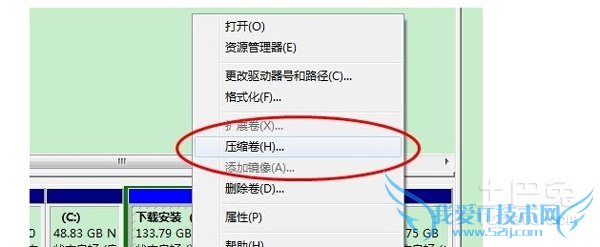
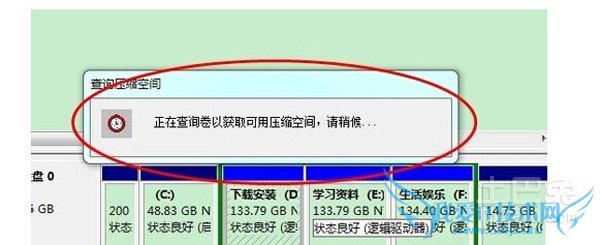
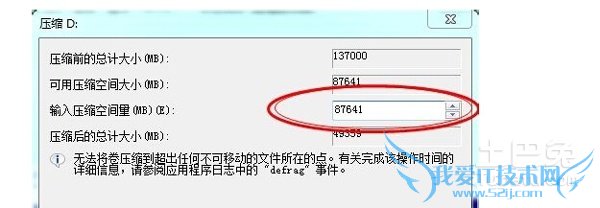
图3
5、新分区的磁盘是没有盘符的,需要重新分配。鼠标右键新磁盘,点击”新建简单卷“,按照提示点击下一步下一步就会出现”新建简单卷向导“,然后选择你合适的盘符即可。(如图4)
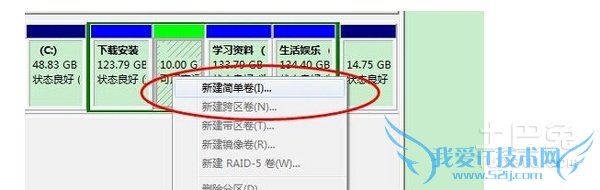
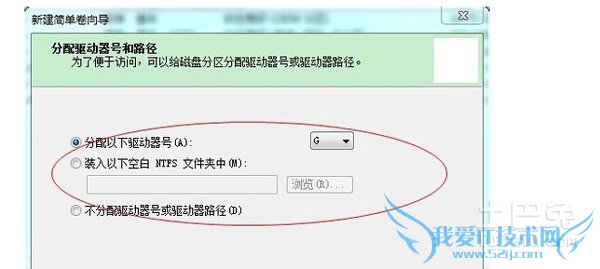
图4
6、如果不小心分区错误,可以右键点击”删除卷“,然后再进行分区的合并。如果用户想合并磁盘你的话,鼠标右键点击想要合并的磁盘,然后选择”扩展卷“,这时候按照提示一步步就可完成。
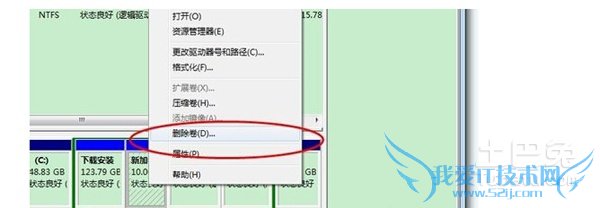
图5
以上就是有关新电脑如何分区的全部介绍了,怎么样,大家是不是按照小兔的步骤已经学会了呢。即使你不是一个电脑高手,小兔相信你按照上面一步一步进行操作,也完全能够将新电脑分区的问题搞定!
关于DIY必备知识:新电脑如何分区的用户互动如下:
相关问题:刚买的电脑,硬盘怎么分区,求详细步骤
答:分区方法:右键点 计算机-管理-跳出“计算机管理”,然后看哪个盘觉得大可以右键点哪个盘(比如E:),选择”压缩卷“,等待一会儿,出来”输入压缩空间量“(这里是剩余空间),输入确定以后就会多出一个剩余空间,边上的盘(F:)就可以"扩展卷"(增... >>详细
相关问题:全新的电脑如何给新硬盘分区?
答:第一步,打开磁盘管理器,进入磁盘信息界面。 右击计算机,点击管理。进入管理计算机界面后,选择磁盘管理。进入后就可以对磁盘进行相应的分区了。 第二步,计算好自己分的区的大小和盘符。 电脑的内存大小是按照1024为换算单位的,即1兆=1024KB... >>详细
相关问题:新电脑硬盘如何分区
答:这个用,windows7自带的分区工具就行,不用下载软件,步骤,右键单击我的计算机,点管理,然后磁盘管理。在里面找到你想要弄得磁盘,然后右键点击,压缩卷,等压缩完成之后,你就给你的新磁盘分个 盘符和分配下大小,然后,点击下一步,其他的你... >>详细
- 评论列表(网友评论仅供网友表达个人看法,并不表明本站同意其观点或证实其描述)
-
